vue中使用excel导入导出
1、在vue中使用导入导出,需要下载3个依赖包和2个js包:
使用npm安装:
npm install -S file-saver xlsx(这里其实安装了2个依赖)
npm install -D script-loader
使用yarn安装:
yarn add file-saver
yarn add xlsx
yarn add script-loader --dev
2、在src目录下新建一个excel文件夹引入Blob.js和expor2Excal.js
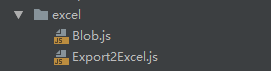
3、在main.js中全局引入:
import Blob from './excel/Blob.js'
import Export2Excel from './excel/Export2Excel.js'
4、webpack.base.conf.js做如下修改:
resolve: { extensions: ['.js', '.vue', '.json'], alias: { 'vue$': 'vue/dist/vue.esm.js', '@': resolve('src'), 'scss_vars': '@/styles/vars.scss', 'excel': path.resolve(__dirname, '../src/excel'),//新增加一行 } },
5、在页面中导出的时候调用outExe:
// 导出 outExe() { this.$confirm('此操作将导出excel文件, 是否继续?', '提示', { confirmButtonText: '确定', cancelButtonText: '取消', type: 'warning' }).then(() => { this.excelData = this.dataList //你要导出的数据list。 this.export2Excel() }).catch(() => { }); }, export2Excel() { var that = this; require.ensure([], () => { const { export_json_to_excel } = require('../../excel/Export2Excel'); //这里必须使用绝对路径 const tHeader = ['id','withNum', 'userId', 'name','amount','status','amountIn','amountSuccess','createTime']; // 导出的表头名 const filterVal = ['id','withNum','userId', 'name','amount','status','amountIn','amountSuccess','createTime']; // 导出的表头字段名 const list = that.excelData; const data = that.formatJson(filterVal, list); let time1,time2 = ''; if(this.start !== '') { time1 = that.moment(that.start).format('YYYY-MM-DD') } if(this.end !== '') { time2 = that.moment(that.end).format('YYYY-MM-DD') } export_json_to_excel(tHeader, data, `[${time1}-${time2}]提现管理excel`);// 导出的表格名称,根据需要自己命名 }) }, formatJson(filterVal, jsonData) { return jsonData.map(v => filterVal.map(j => v[j])) }
6、在页面中导入的时候调用:
// 导入
<a href="javascript:;" class="file">导入表格
<input id="upload" type="file" @change="importfxx(this)" accept=".csv, application/vnd.openxmlformats-officedocument.spreadsheetml.sheet, application/vnd.ms-excel" />
</a>
importfxx(obj) { let _this = this; let inputDOM = this.$refs.inputer; // 通过DOM取文件数据 this.file = event.currentTarget.files[0]; var rABS = false; //是否将文件读取为二进制字符串 var f = this.file; var reader = new FileReader(); //if (!FileReader.prototype.readAsBinaryString) { FileReader.prototype.readAsBinaryString = function(f) { var binary = ""; var rABS = false; //是否将文件读取为二进制字符串 var pt = this; var wb; //读取完成的数据 var outdata; var reader = new FileReader(); reader.onload = function(e) { var bytes = new Uint8Array(reader.result); var length = bytes.byteLength; for(var i = 0; i < length; i++) { binary += String.fromCharCode(bytes[i]); } var XLSX = require('xlsx'); if(rABS) { wb = XLSX.read(btoa(fixdata(binary)), { //手动转化 type: 'base64' }); } else { wb = XLSX.read(binary, { type: 'binary' }); } outdata = XLSX.utils.sheet_to_json(wb.Sheets[wb.SheetNames[0]]);//outdata就是你想要的东西 this.da = [...outdata] let arr = [] this.da.map(v => { let obj = {} obj.id = v.id obj.status = v.status arr.push(obj) }) console.log(arr) let para = { //withList: JSON.stringify(this.da) withList: arr } _this.$message({ message: '请耐心等待导入成功', type: 'success' }); withImport(para).then(res => { window.location.reload() }) } reader.readAsArrayBuffer(f); } if(rABS) { reader.readAsArrayBuffer(f); } else { reader.readAsBinaryString(f); } },





【推荐】国内首个AI IDE,深度理解中文开发场景,立即下载体验Trae
【推荐】编程新体验,更懂你的AI,立即体验豆包MarsCode编程助手
【推荐】抖音旗下AI助手豆包,你的智能百科全书,全免费不限次数
【推荐】轻量又高性能的 SSH 工具 IShell:AI 加持,快人一步
· 从 HTTP 原因短语缺失研究 HTTP/2 和 HTTP/3 的设计差异
· AI与.NET技术实操系列:向量存储与相似性搜索在 .NET 中的实现
· 基于Microsoft.Extensions.AI核心库实现RAG应用
· Linux系列:如何用heaptrack跟踪.NET程序的非托管内存泄露
· 开发者必知的日志记录最佳实践
· TypeScript + Deepseek 打造卜卦网站:技术与玄学的结合
· Manus的开源复刻OpenManus初探
· AI 智能体引爆开源社区「GitHub 热点速览」
· 从HTTP原因短语缺失研究HTTP/2和HTTP/3的设计差异
· 三行代码完成国际化适配,妙~啊~